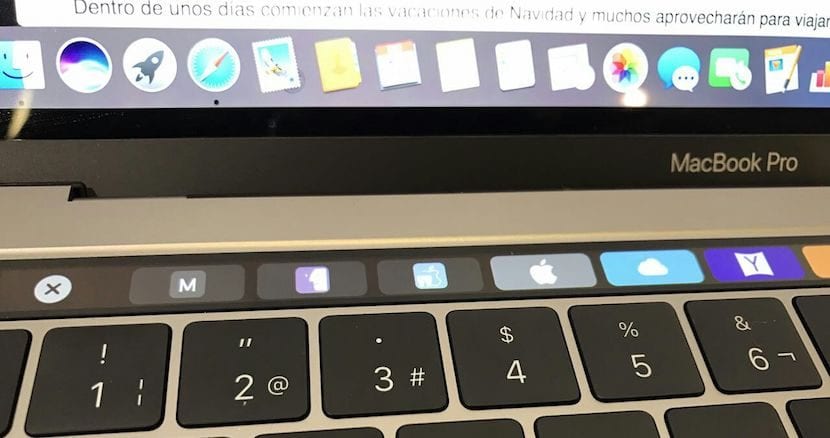
Hari ini saya mendapat hak istimewa untuk dapat menjalankan operasi yang baru MacBook Pro dengan Touch Bar yang telah dibeli oleh rakan sekerja. Saya mengatakan bahawa saya telah mendapat hak istimewa kerana di banyak tempat di pulau tempat saya tinggal mereka belum tersedia dan oleh itu saya tidak dapat melihatnya secara peribadi sehingga hari ini.
Segala-galanya berjalan lancar, reka bentuk notebook sangat menarik dan konsep Touch Bar telah menggembirakan saya. Walau bagaimanapun, walaupun semuanya telah saya baca mengenai prestasi bateri yang sama, pada unit tertentu masalah ini tidak berlaku kepada saya.
Apa yang saya perlukan untuk mencari di web adalah bagaimana menguruskan Touch Bar dan saya tidak merujuk kepada cara menggunakannya kerana ia mempunyai operasi yang sangat intuitif yang berbeza-beza ketika anda menggunakan aplikasi yang berbeza. Apa yang berlaku kepada saya adalah secara tiba-tiba Touch Bar dibekukan dan saya tidak dapat menggunakannya.
Saya telah memulakan semula aplikasi yang saya gunakan dan telah membuka aplikasi yang berbeza dan apa yang mengejutkan saya ketika bar masih mempunyai masalah yang sama. Menghadapi fungsi yang tidak menentu ini, saya mula mencari di rangkaian untuk mencari kemungkinan orang lain dengan pengalaman yang sama dan saya mendapati bahawa rakan-rakan kami Faq-Mac nampaknya mereka telah mengalami salah satu corak Touch Bar ini dan mereka memberitahu kita bagaimana menyelesaikannya.
Kami telah menguji kedua-dua pilihan dan kedua-duanya telah membolehkan kami menjadikan Touch Bar sebagai baru, oleh kerana saya percaya bahawa masalah ini boleh mula berlaku kepada lebih banyak pengguna, saya membagikannya. Salah satu cara untuk memulakan semula Touch Bar adalah dengan memasukkan Activity Monitor yang boleh anda temui Lauchpad> Lain-lain> Monitor Aktiviti dan cari prosesnya "Ejen Touch Bar". Sekarang kita memilihnya dan tekan salib di sudut kiri atas antara muka Monitor Aktiviti untuk memulakan semula bar. Dengan cara ini anda boleh memulakannya semula tanpa menghidupkan semula komputer.
Walau bagaimanapun, kami juga dapat mengesahkan bahawa tindakan memulakan semula bar dapat dilakukan dengan dua perintah dari Terminal:
- Mula-mula kita melaksanakan perintah: bunuh «Touch Bar Agent»
- Dan kemudian kami melaksanakan: killall ControlStrip